Nunca pensé que iba a revisar un Apple Mac Pro, ya que nunca he tenido un Mac y siempre he sido un usuario de PC. De hecho, la última vez que manejé un Mac fue hace unos 14 años, cuando trabajé como técnico de TI en la Universidad de Colorado, dando servicio a los ordenadores del campus. Desde entonces, aparte de encuentros ocasionales en tiendas locales o en casa de amigos, me he mantenido alejado de los Macs. Aunque no tengo nada en contra de Apple en general, había una serie de razones por las que me mantuve en la plataforma PC. La primera y más grande razón fue la preferencia personal – después de haber sido «conocedor de PC» durante muchos años, construyendo ordenadores y proporcionando soporte para ellos (ya fuera para mi familia, amigos o trabajo), estaba bastante contento con lo que tenía y nunca tuve realmente mucho interés en los Macs. En segundo lugar, después de haber pasado la mayor parte de mi vida adulta trabajando para varias empresas y organizaciones, participé en la construcción de redes de PC y servidores basadas en la plataforma Microsoft OS, ya que los Macs no han sido muy populares en el mundo corporativo. Por último, el coste también era un problema: por el precio de un Mac, podía construir fácilmente un PC o comprar uno a mitad de precio.

Sin embargo, el anuncio de Apple para el Mac Pro de nueva generación en diciembre de 2013 despertó mi interés por Apple. Por primera vez, vi la presentación principal, vi los vídeos promocionales y pensé que si alguna vez decidía actualizar mi PC, debería echar un vistazo muy de cerca al Mac Pro. Por qué? Porque considerando el pequeño tamaño y el peso del Mac Pro, la cosa es un monstruo de rendimiento. Y se ve absolutamente impresionante. Los PCs más bonitos del mundo parecen antiguos, obsoletos y sencillamente feos en comparación. ¿Y el rendimiento? Chico, voy a repetir esta palabra una y otra vez en esta revisión… Una CPU Xeon clase estación de trabajo con hasta 12 núcleos: comprobar. GPUs FirePro de doble estación de trabajo AMD (hasta 6 GB de VRAM cada una) con Thunderbolt 2.0 + DisplayPort 1.2, HDMI 1.4 y soporte para hasta tres pantallas de 4K: comprobar. Puertos Gigabit Ethernet dobles e inalámbricos 802.11ac: comprobado. Bluetooth 4.0: comprobado. Hasta 64 GB de RAM ECC de 1.866 MHz y hasta 1 TB de almacenamiento flash basado en PCIe: comprobar. Para ti todo esto puede sonar demasiado galimatías y tecnicismos, pero para un adicto a la tecnología como yo, es como música para mis oídos. Me resultaba difícil de creer que se pudiera poner toda la última tecnología en una estación de trabajo pequeña y portátil. Sí, «portátil» es la palabra clave aquí, porque cualquier estación de trabajo que haya construido o comprado con un procesador Xeon era algo que nunca querría trasladar a ningún sitio. Mi PC actual, con la CPU Intel i7-4770K de cuarta generación basada en la arquitectura Haswell, pesa una tonelada y ocupa espacio equivalente a cinco de estos Mac Pros! Incluso los que más odian a los Mac admiten honestamente que Apple acaba de matar a todo lo que hay en el mercado con el Mac Pro.
Así que cuando me enteré de que podía probar el Apple Mac Pro de última generación (cortesía de nuestros buenos amigos de B&H), me emocioné muchísimo. Tan emocionada que quería saciar mi sed comprando uno de los Mac Pros más caros del mercado. Sentado en medio del rango de precios del Mac Pro a 5.799 dólares (el Mac Pro empieza por 3.000 dólares y la configuración más cara hará un agujero de 10.000 dólares en tu cartera), el modelo que recibí incluía un Xeon E5 de Intel Xeon de 3,0 Ghz con 8 núcleos, 16 GB de RAM, 512 GB de almacenamiento PCIe Flash y 512 GB de almacenamiento PCIe Flash y Doble AMD FirePro D500 GPUs con 3 GB de VRAM cada uno:

Con el procesador en sí mismo vendiendo alrededor de $2,200, esta es una configuración sin bromas. Podrías literalmente lanzarle cualquier cosa que quisieras, ya sea edición de vídeo, modelado 3D, etc., y el Mac lo ejecutaría sin problemas. Heck, este tipo podría incluso ejecutar muchas aplicaciones de servidor de empresa!
El mayor reto para alguien como yo, sin embargo, es acostumbrarse al Mac OS de Apple. A pesar de que he utilizado casi todos los sistemas operativos de Microsoft desde Windows 2.0 y muchas versiones de Linux, Mac OS tiene su propia interfaz de usuario, accesos directos, utilidades y herramientas que son propiedad de Apple. Aunque tengo algunas herramientas de software favoritas que uso con frecuencia, ya sea ACDSee Pro (la versión para Mac no se ha actualizado desde hace más de un año) o mi buen y viejo Far Manager (sí, mi viejo hábito de los días de DOS) u otro software específico para PC, hay un montón de alternativas por ahí ahora. Así que no es el fin del mundo y tendría que acostumbrarme a diferentes herramientas de software.
Contenido del artículo
1) Configuración
Configurar el Mac Pro fue muy fácil. Una vez que lo saqué de la bonita caja de Apple, era cuestión de conectar el cable de alimentación y el cable del monitor. Después de pulsar el botón de encendido, la pantalla de configuración inicial me guió a través del teclado bluetooth y la configuración del trackpad, así como la conexión inicial a la red WiFi de mi casa. Cuando dicen que los Mac están diseñados para ser fáciles de usar, ahora entiendo lo que eso significa. Realmente fue un proceso sin problemas y yo estaba listo y funcionando en cuestión de minutos.
2) El ratón de un botón / Trackpad
Para un usuario de PC como yo, la configuración de un botón de ratón / trackpad es un desastre total. Seguí intentando hacer clic con el botón derecho, sólo para darme cuenta de que el botón no estaba ahí. Después de unas horas de intentar utilizar la combinación del ratón y el botón de control del teclado, terminé cambiando a mi teclado solar Logitech + ratón inalámbrico. Para mi sorpresa, bastaba con desconectar el adaptador Logitech Unified USB y conectarlo a uno de los cuatro puertos USB: tanto el teclado como el ratón se reconocían y funcionaban inmediatamente. Lo que no funcionaba eran todos los botones de Windows y varias teclas de funciones, así que reconfiguré la configuración sólo para el ratón y volví al teclado de Apple. Ahora que tenía el ratón de dos botones, ¡estaba en el negocio! Y sí, intenté reconfigurar el trackpad para el método «bottom right click» y aún así me costó trabajo acostumbrarme a él. Años de trabajo con un ratón normal me ralentizaron con el trackpad, así que me alegró volver a mi ratón favorito.

3) La interfaz de usuario y las aplicaciones
Para un Mac novato como yo, acostumbrarse a una nueva interfaz de usuario era muy importante. Después de muchos años de usar un PC, me preguntaba si sería demasiado doloroso acostumbrarse al Mac Pro. Una vez más, no fue así: configurar el Mac a través de la pantalla de Preferencias del Sistema fue muy fácil y el Dock de Apple con acceso con un solo clic a las aplicaciones de software más utilizadas resultó ser mucho más fácil y mejor de usar que el desordenado menú Inicio de Microsoft en Windows 8.1. Encendí Google Chrome, sincronicé mi cuenta de Google y todo lo transferido al Mac Pro, incluidas mis extensiones y marcadores, lo que fue muy bueno.

La configuración del cliente de correo electrónico de Apple «Mail» también fue muy sencilla. Conecté mis cuentas de Gmail y Yahoo y una vez que me registré, el cliente sincronizó todos los correos electrónicos. El proceso de configuración también me permitió sincronizar mis contactos, calendario y notas desde mi cuenta de Gmail, por lo que la configuración inicial ya me proporcionó más herramientas para usar que el entorno Windows vainilla. En mi equipo de Windows, la aplicación «Mail» no tiene ninguna función de contactos, calendario o notas, y si intentas conectarlas a Gmail, ¡tienes que conectar tu cuenta de Gmail con una cuenta de Microsoft! Con la práctica de Microsoft de exigir una cuenta de MS en Windows 8.1, eso es demasiado dolor y molestias sólo para poner en marcha las cosas simples. ¡Gracias, pero no, gracias!
Aparte de lo anterior y de las principales aplicaciones como iPhoto, iMovie, Pages, Numbers, Keynote, iTunes e iBooks, no exploré mucho con las aplicaciones nativas de Mac OS, pero había bastante material disponible. Mi interés surgió por el software «Boot Camp Assistant», que permite crear una partición en el Mac Pro para permitir el arranque del sistema operativo Windows 8. Aunque no pasé por el proceso, la lectura del documento de ayuda de Boot Camp reveló que podía ejecutar Windows 8.1 desde este Mac Pro de forma nativa, sin capas de software en la parte superior. A diferencia de Microsoft, que no quiere tener nada que ver con Mac, Apple ofrece la posibilidad de utilizar todo ese hardware de última generación para ejecutar Windows en su hardware. Esto fue una gran sorpresa para mí, ya que siempre pensé que Apple se trataba de llevar su sistema operativo a sus plataformas de hardware. Así que si no quieres perder la capacidad de trabajar en Windows, comprar un Mac te permite usar ambos en el mismo ordenador y eso es una característica nativa integrada de Mac OS. Con un PC / Windows, usted tendría que usar un montón de herramientas de terceros y hackear su camino para construir un «Hackintosh» de arranque dual. E incluso entonces, si su hardware es incompatible, corre el riesgo de no poder utilizarlo en Mac OS…
4) Configuración de pantalla dual
Aunque todo se veía bien hasta ahora, no todo resultó estar libre de problemas. Mi primera experiencia negativa se produjo en la segunda semana de uso del Mac Pro, cuando decidí conectar mis dos monitores Dell U2413 con dos cables Thunderbolt a DisplayPort. Aunque el primer monitor salió perfectamente bien, la segunda pantalla me dio todo tipo de problemas. Parecía demasiado afilado y feo. Mi investigación en línea no produjo nada, aunque algunas personas aparentemente se encontraron con tales problemas con pantallas que no eran de Apple y se les dijo que usaran pantallas de Apple en su lugar. La solución resultó ser bastante simple – fui a la configuración de mi monitor y reduje la nitidez a cero y luego se veía similar a la primera pantalla. Una mejor solución resultó ser aún más sencilla. Conecté el primer monitor con un solo cable de DP y luego encadené la segunda pantalla con otro cable de DP. Tenía que habilitar DisplayPort 1.2 en ambas pantallas para que funcionara, pero funcionó bastante bien en esta configuración. Una vez configurada, la configuración de pantalla doble funcionó bien y pude hacer cambios en la configuración de las Preferencias del Sistema en la sección «Pantallas», si era necesario. Lightroom funcionaba perfectamente en una configuración de doble pantalla (que siempre utilizo) y no noté ninguna degradación del rendimiento con la segunda pantalla.

5) Conflicto de rayos y WiFi
Me encontré con otro problema bastante serio al conectar mis pantallas, que es muy probable que sea un problema de hardware. Abarrotar todo ese hardware en un espacio muy pequeño tiene sus implicaciones y éste se dejó saber bastante rápido. Después de conectar la primera pantalla en el puerto superior de Thunderbolt, mi WiFi dejó de funcionar. Lo intenté todo, desde apagar y volver a encender el WiFi, hasta configurar manualmente el acceso al punto de acceso inalámbrico. Nada funcionó. Cada vez que intentaba conectarme, Mac OS se quejaba de un error de «Tiempo de espera de la conexión». Cuando intenté volver a conectarme, el sistema operativo se quejaba con un error de «no se podía unir» como se muestra a continuación:
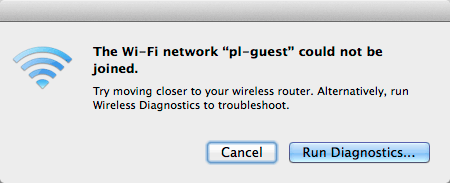
Intenté reiniciar y apagar, pero todo fue en vano. Me preguntaba por qué funcionaba antes y no lo hizo esta vez, tratando de averiguar qué pasaba entre medias. Cuando miré la parte trasera del Mac Pro, me di cuenta de que el cable del monitor estaba conectado al puerto superior izquierdo de Thunderbolt, mientras que antes estaba en el puerto inferior derecho. Lo cambié y tan pronto como reinicié el Mac, el WiFi empezó a funcionar. Para asegurarme de que no era un fallo temporal, volví a cambiar los puertos y el Mac hizo exactamente lo mismo – WiFi no funcionaría. Así es como me di cuenta de que había algunos problemas de proximidad en juego aquí, probablemente algo que tiene que ver con que la antena inalámbrica esté demasiado cerca del puerto superior izquierdo. No sé si esto ocurre sólo en mi modelo, o quizás sólo con pantallas de terceros. No tengo forma de verificar lo que realmente está pasando, pero definitivamente es un problema de hardware.
6) Expansibilidad, actualizaciones y puertos USB
Mientras que el nuevo diseño compacto es un punto fuerte para aquellos que necesitan espacio adicional, la capacidad de expansión, las posibilidades de actualización y la falta de suficientes puertos USB pueden ser un problema. Con la configuración actual de mi PC, la expansión de componentes es fácil. Tengo una carcasa de torre completa y puedo añadir un montón de discos duros, unidades de DVD/Blu-Ray y otros componentes en cualquier momento. Si necesito actualizar, puedo actualizar partes separadas sin tener que comprar un sistema nuevo. Aunque mi placa madre viene con un montón de puertos USB 3.0, siempre puedo instalar una tarjeta adicional y añadir más puertos USB. Con el nuevo Mac Pro, tus opciones son muy limitadas. Primero, considerando lo pequeña y compacta que es esta unidad, añadir más hardware es imposible. Si se queda sin espacio en disco, no puede simplemente añadir otro disco duro a la carcasa, sino que tiene que utilizar un dispositivo USB/Thunderbolt o un almacenamiento de red externo. En segundo lugar, no se pueden sustituir las tarjetas de vídeo por los últimos modelos, ya que están hechas a medida por AMD para el Mac Pro. En tercer lugar, el increíblemente rápido almacenamiento PCIe es genial, como se indica a continuación, pero hasta que las piezas de terceros estén disponibles, no será una pieza barata para actualizar, ya que sólo se puede comprar de Apple y le costará. En cuarto lugar, no hay lectores de tarjetas de memoria ni unidades de DVD/Blu-Ray incorporadas, así que si desea alguno de ellos, tendrá que designar más espacio en su escritorio y seguir conectando más dispositivos externos. Por último, con sólo 4 ranuras USB disponibles, es posible que te encuentres buscando concentradores USB bastante pronto, a menos que lo equilibres con más dispositivos Thunderbolt. Aunque esta lista puede parecer un gran inconveniente, ese es el coste de tener un Mac Pro pequeño y portátil.

Así que si tienes un Mac Pro antiguo y te gusta tener todas esas opciones, es posible que quieras evaluar tus necesidades y los dispositivos externos conectados antes de saltar a una de estas nuevas máquinas. Para mí personalmente, dudo que necesite ampliar o actualizar durante otros 3-4 años y sólo hay tres componentes externos que conectaría al Mac Pro: un lector de tarjetas de memoria USB, un adaptador USB para el ratón y un almacenamiento externo, por lo que el número de puertos del Mac Pro sería suficiente para mis necesidades.
7) Lightroom y Photoshop Performance
Adobe hace un excelente trabajo al mantener su software actualizado tanto en plataformas Mac como Windows. Por esta razón, la instalación y ejecución de Lightroom y Photoshop fue rápida y sencilla. Aunque las diferencias de rendimiento en Lightroom con una gran base de datos ya eran perceptibles entre mi PC de gama alta y este Mac Pro, no pude cuantificar estas diferencias fácilmente. Además, el Mac Pro toma el relevo en escenarios y aplicaciones con uso intensivo de procesadores, ya que tiene el doble de núcleos y subprocesos que mi PC. Aún así, hice una prueba sencilla, cosiendo un Panorama de 5 imágenes en Photoshop (imágenes de 36 MP del D800E) y ciertamente funcionó más rápido. Mi PC cosió el panorama en unos 50 segundos, mientras que el Mac Pro lo hizo en unos 40 segundos. Sabía que tales pruebas no representarían necesariamente diferencias de rendimiento reales entre las dos máquinas, ya que había una serie de variables diferentes involucradas, así que empecé a buscar software de pruebas multiplataforma para realizar puntos de referencia reales y medir el rendimiento de ambas. Me encontré con una serie de paquetes de software diferentes para llevar a cabo esta tarea, que voy a repasar en la siguiente sección #9 de la revisión.
8) Problemas de juego y sobrecalentamiento
Con mis hijos jugando ocasionalmente a juegos como Starcraft II, quería comprobar el rendimiento de algunos de ellos en el Mac Pro. Instalé Starcraft II y Diablo III en el Mac Pro y dejé que los niños lo manejaran desde allí. Con los juegos al máximo en la configuración de vídeo, ambos juegos funcionaron muy bien, aunque Diablo III se estrelló un par de veces (lo más probable es que se produjeran problemas de software). El chasis ultra silencioso seguía siendo silencioso durante el juego, así que después de una hora de juego, toqué el exterior de la caja y estaba ardiendo. No estoy seguro de cómo funciona el control térmico en el Mac Pro, pero el ventilador interior claramente no estaba haciendo su trabajo. Entonces decidí ver si podía acelerar manualmente el ventilador para un mejor enfriamiento y control de la temperatura, así que descargué una herramienta llamada «smcFanControl». Aunque la herramienta no podía leer la temperatura del Mac Pro, me permitió cambiar la velocidad de RPM del ventilador:

Una vez que moví la velocidad a 1900 RPM, el Mac Pro ya no era tan silencioso. Pero la mayor velocidad de revoluciones del ventilador enfría toda la unidad en cuestión de minutos. A partir de ahí, cuando los niños querían jugar sus juegos, yo usaba smcFanControl para establecer una buena velocidad de los ventiladores, e incluso si jugaban durante un par de horas, el Mac Pro se mantenía fresco. La mejor velocidad de RPM para el ventilador que manejaba bien el calor de los juegos estaba alrededor de las 1100-1200 RPM. A velocidades medias, el ventilador tampoco era tan ruidoso.
Una vez más, no sé cómo maneja el sistema operativo la gestión térmica, pero en mi opinión, la configuración predeterminada no es suficiente para evitar el sobrecalentamiento de la máquina. Apple debe establecer los umbrales correctamente, de modo que el ventilador acelere las revoluciones para manejar correctamente todo el calor que proviene de la CPU y de las tarjetas de vídeo.
9) Benchmarks de Desempeño
Pasemos a lo bueno: los puntos de referencia de rendimiento. Después de evaluar varias herramientas diferentes, me detuve en tres herramientas diferentes: Geekbench 3, Cinebench y NovaBench. Los tres tienen sus puntos fuertes y débiles, pero lo más importante para mí era la compatibilidad entre plataformas, para que pudiera realizar pruebas y comparar el Mac Pro con mi PC. NoveBench es la única herramienta de las tres que fue capaz de medir el rendimiento de los discos flash SSD / PCIe. Primero echemos un vistazo a los resultados de Geekbench. Aquí está el resultado del Mac Pro y la comparación con mi PC en modo de 32 bits (limitación de la versión demo):

Aunque un solo núcleo en mi PC es más rápido para un entorno de 32 bits, el procesador Xeon E5 de 8 núcleos obviamente mata a mi PC en el punto de referencia Multi-Core. Dado que una prueba de 32 bits no es realmente valiosa en un entorno de aplicaciones de 64 bits, veamos cómo se comparan los dos en Cinebench:

Aunque la estación de trabajo AMD Radeon HD FirePro D500 obtuvo una puntuación inferior a la de mi GeForce GTX 660, si los juegos no son lo tuyo, no me tomaría en serio las diferencias de rendimiento de los gráficos OpenGL. En primer lugar, las tarjetas de vídeo para estaciones de trabajo no están optimizadas para juegos y, por lo tanto, suelen puntuar menos y, en segundo lugar, en entornos específicos de aplicaciones como el modelado 3D, tienden a puntuar más que las tarjetas de vídeo para juegos de todos modos. Pero eche un vistazo a la segunda línea de «CPU», que muestra claramente que el Intel Xeon E5 con 8 núcleos sólo mata al procesador de escritorio de clase i7-4770k en puntos de referencia. El doble de núcleos, el doble de hilos, ciertamente hacen su parte en estos puntos de referencia.
Por último, echemos un vistazo a lo que midió NovaBench:

En general, el Mac Pro obtuvo una puntuación de h….
